
10月25日(火)から配信された『Apple Pay(アップルペイ)』。
iPhone7でSuicaやクレジットカードが使えるようになりました。
Apple Payにクレジットカードを登録すると対象の店舗で簡単に支払いができるんです!とても便利ですよね。
Apple Payに対応しているクレジットカードはたくさんあるので、自分が使っているクレジットカードが対応しているのか確認してみてください。
Apple Payに対応しているクレジットカード一覧はこちら
→Apple Payに対応しているクレジットカード一覧
この記事では「Apple Payにクレジットカードを登録する方法」を紹介します。
Apple Payの使い方まとめはこちら
→ Apple Payの使い方、対応機種、登録方法まとめ
Apple Payにクレジットカードを登録する方法
それでは、さっそく登録方法を紹介します。
Apple Payでクレジットカードを利用するには、『Wallet』にクレジットカードを登録しましょう。
『Wallet』を起動して【カード追加】をタップします。
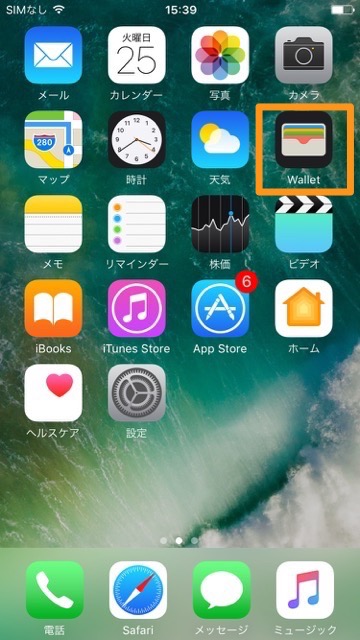
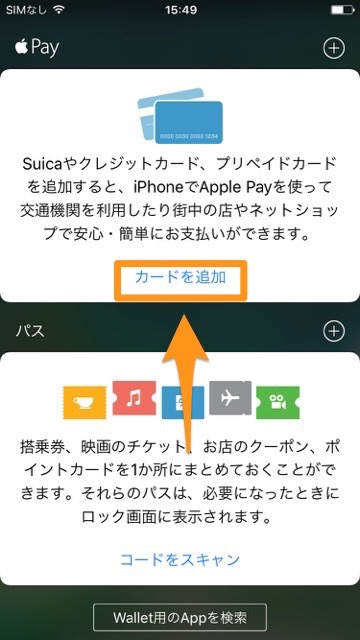
表示される枠内にカードを合わせて、カードを読み込みましょう。
iTunesまたはApple Storeで登録履歴がある場合は、セキュリティコードを入力する画面が表示されます。
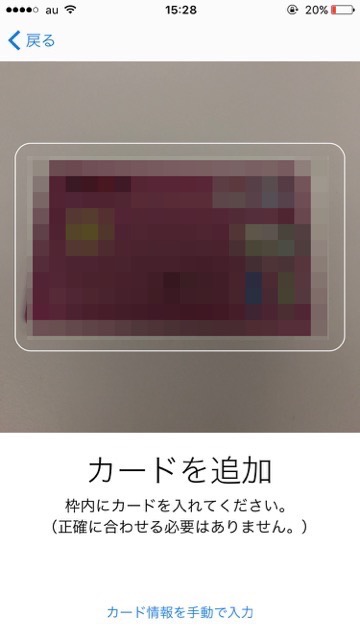
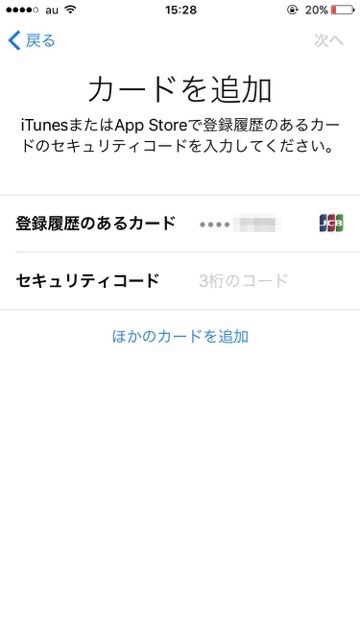
カードを読み込んだらカード情報が一致しているのか確認し、セキュリティコードを入力します。
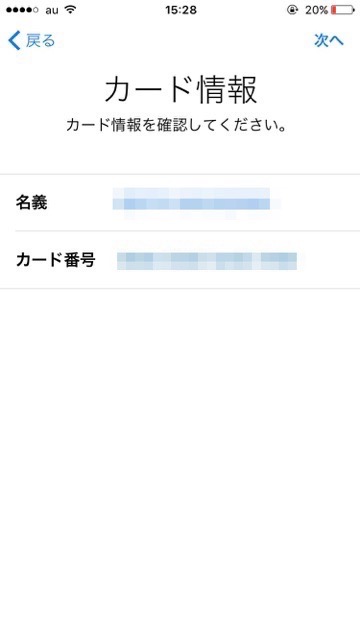
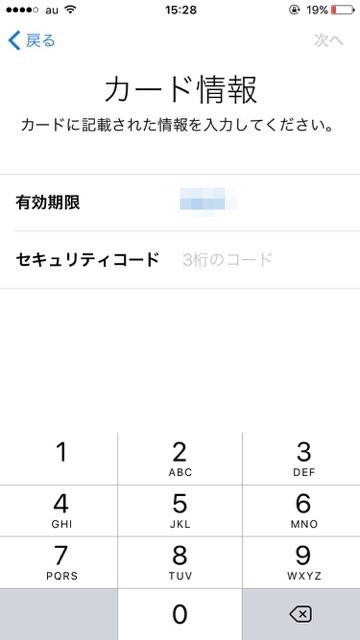
さらに利用条件を読んで、同意するとカードがWalletに追加されます。
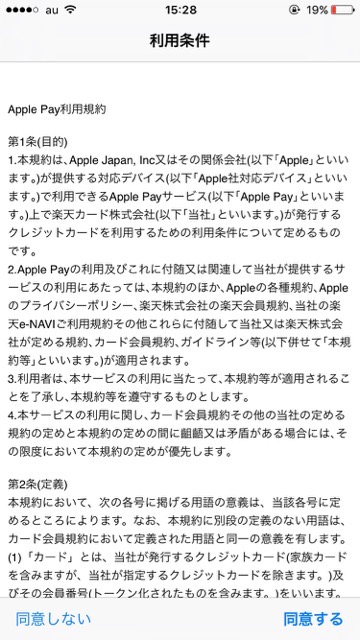
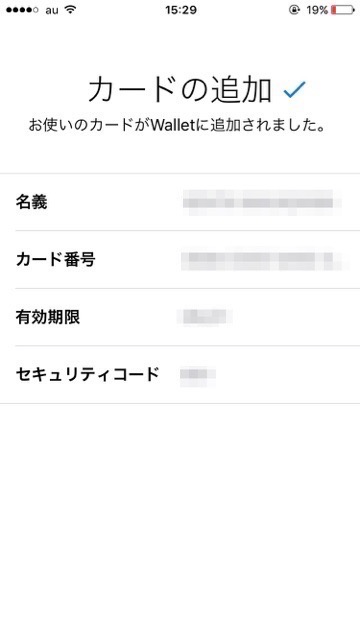
Apple Payに追加されたクレジットカードは『QUICPay』のマークがあるお店で使えるようになりますよ!
次にApple Payで利用したいカードを認証します。右上の【次へ】をタップしましょう。
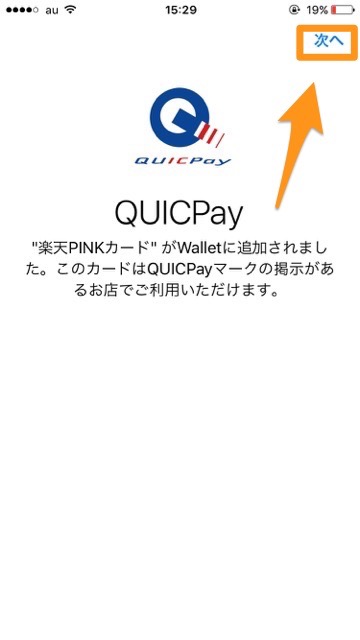
するとカードを認証する方法が表示されます。
【SMS】を選択するとメッセージに認証コードが送信されます。
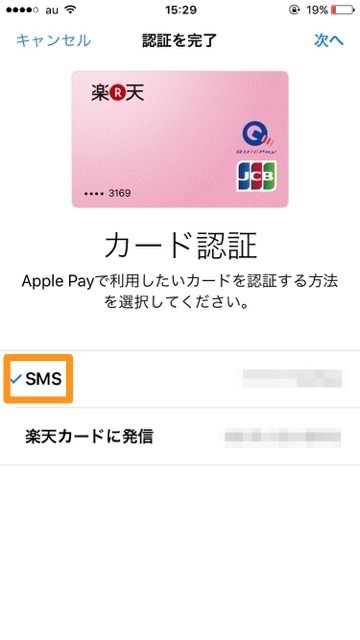
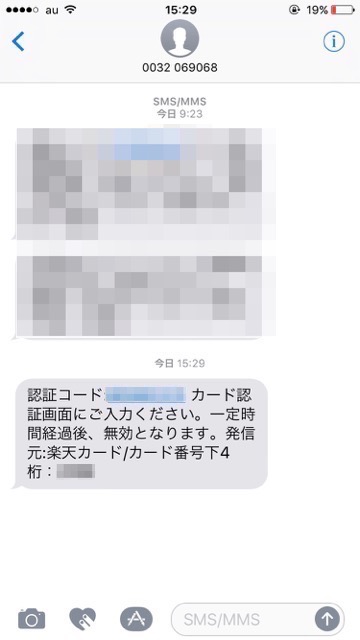
届いた認証コードを入力するとApple Payに登録完了です。
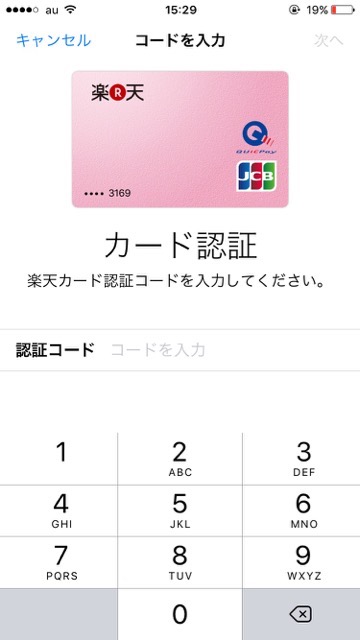
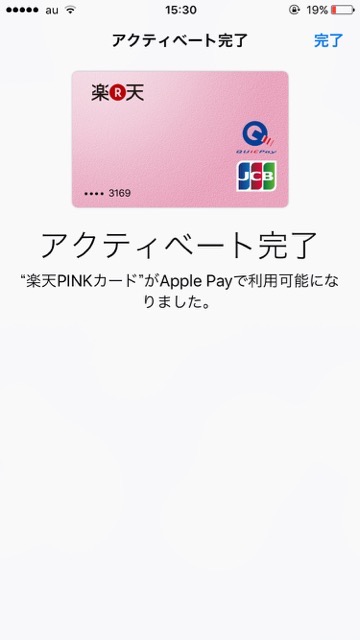
登録したカードはWalletを開くと確認できますよ。
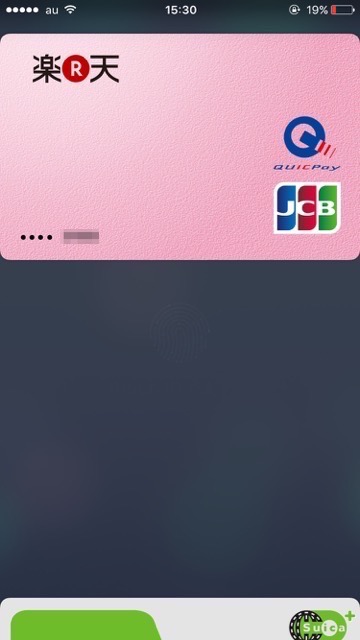
登録したクレジットカードは削除することもできます。
詳細はこちらから→【Apple Pay】iPhoneに登録したクレジットカードを削除する方法
Apple Payにクレジットカードを登録して簡単で、便利に買い物を楽しみましょう!
| ・販売元: East Japan Railway Company ・掲載時のDL価格: 無料 ・カテゴリ: ファイナンス ・容量: 23.8 MB ・バージョン: 1.0.0 |
